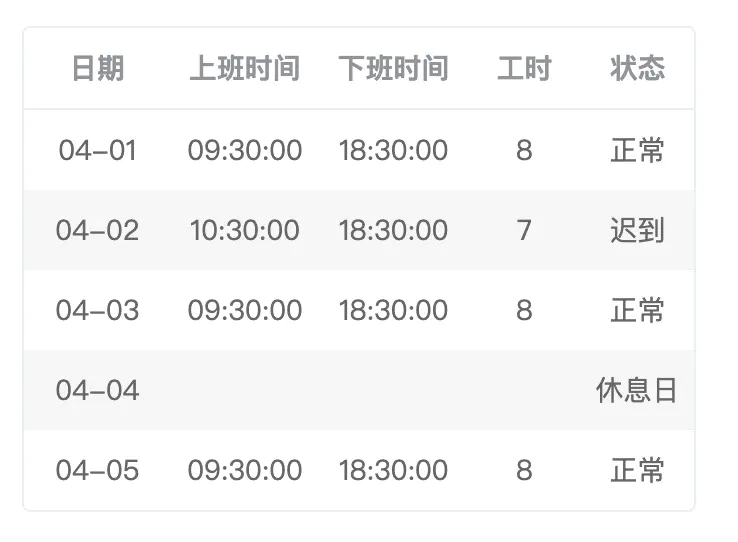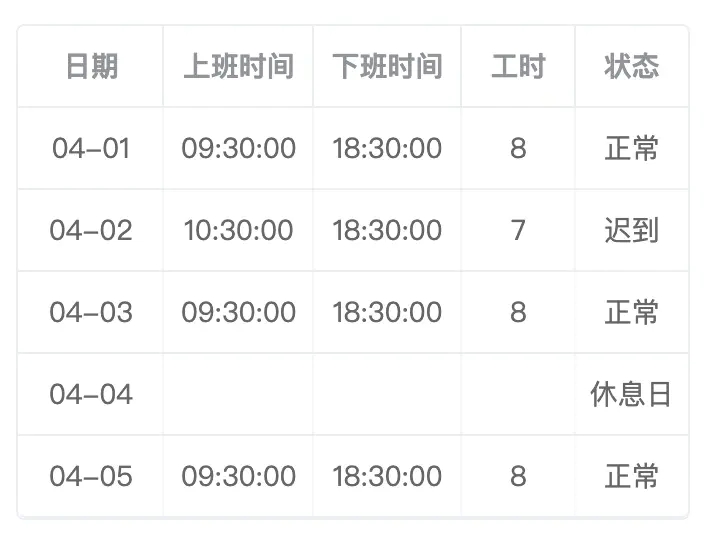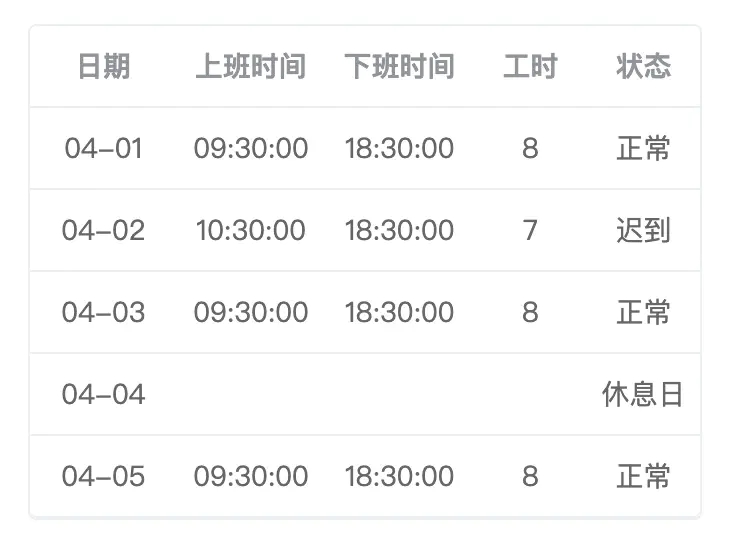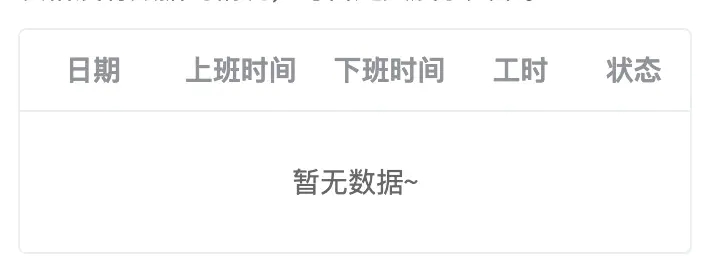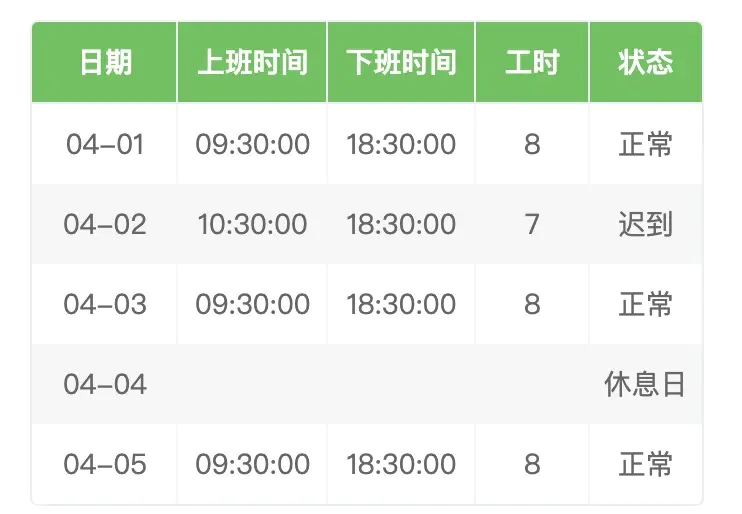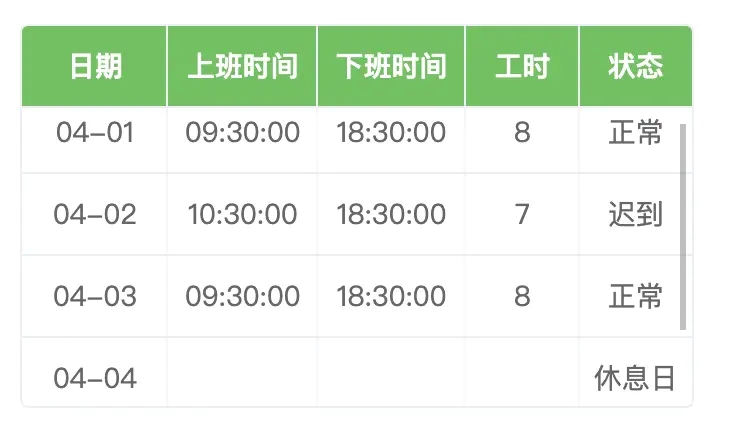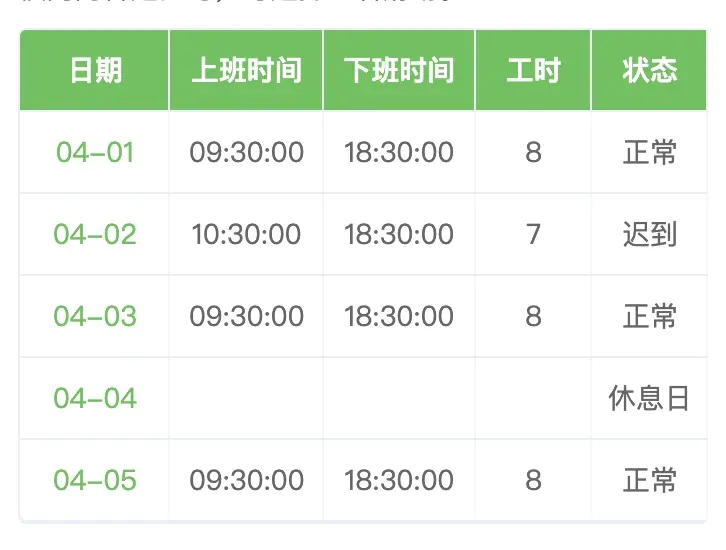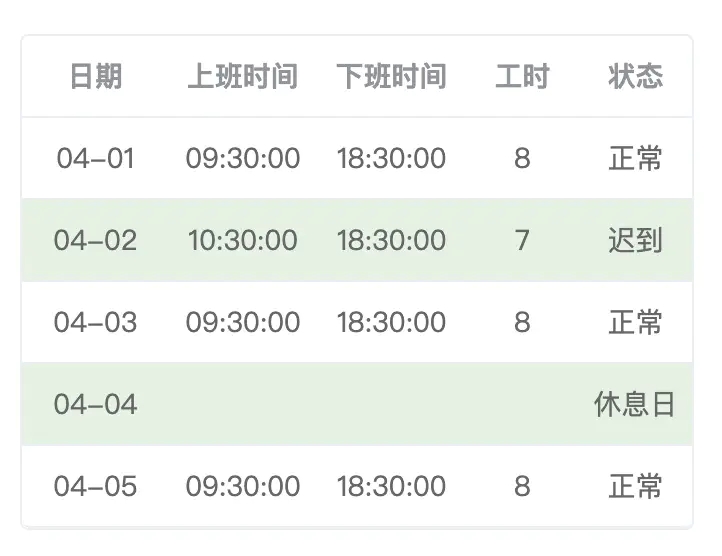微信小程序自定义组件 - 表格组件来啦
针对上期打卡需求开发,这期需要以列表的形式展现打卡记录,但是微信小程序并没有表格组件,可能是官方考虑到,在前端开发中,表格一直都是最复杂的组件之一就没有实现吧。没有现成的组件可以使用,针对这个问题,目前有两种解决方案:
table组件 table组件
第一期打卡采用的原生开发的,老板期望第二期需求也能用原生,方便后期的维护。于是乎,我就开始了造轮子啦:joy:。需要table组件满足一下功能:
- 主要用于展示结构化数据;
- 支持自定义操作;
- 支持自定义表头样式;
- 支持固定表头,可左右滚动等功能。
table组件效果展示
miniprogram-table-component 小程序自定义table组件
使用此组件需要依赖小程序基础库 2.2.2 版本,同时依赖开发者工具的 npm 构建。
1.基础表格
2.带斑马纹表格
3.带间隔边框表格
4.自定义无数据的提示文案
5.自定义表格头样式
6.固定表头
7.表格横向滑动
8.自定义表格行和单元格样式
快速上手
一个简易的微信小程序 table组件 诞生了。新鲜热乎的,前面看完了展现效果,接下来介绍使用。 自定义的 table 组件,使用很简单,就是按照npm包和微信自定义组件的方法使用。
1、安装和引入
- 安装组件:
npm install --save miniprogram-table-component 复制代码
- 引入table自定义组件
在页面的 json 配置文件中添加 recycle-view 和 recycle-item 自定义组件的配置
{
"usingComponents": {
"table-view": "../../../miniprogram_npm/miniprogram-table-component"
}
}
复制代码
注意:npm包的路径。如果这里遇到找不到包的问题,可以查看下方的 微信小程序 npm 找到不到npm包的坑?
2、使用table组件
在wxml页面需要用到的地方使用,如下:
<table
headers="{{tableHeader}}"
data="{{ row }}"
stripe="{{ stripe }}"
border="{{ border }}"
/>
复制代码
在js页面需要用到的地方使用,如下:
Page({
/**
* 页面的初始数据
*/
data: {
tableHeader: [
{
prop: 'datetime',
width: 150,
label: '日期',
color: '#55C355'
},
{
prop: 'sign_in',
width: 152,
label: '上班时间'
},
{
prop: 'sign_out',
width: 152,
label: '下班时间'
},
{
prop: 'work_hour',
width: 110,
label: '工时'
},
{
prop: 'statusText',
width: 110,
label: '状态'
}
],
stripe: true,
border: true,
outBorder: true,
row: [
{
"id": 1,
"status": '正常',
"datetime": "04-01",
"sign_in_time": '09:30:00',
"sign_out_time": '18:30:00',
"work_hour": 8,
}, {
"id": 2,
"status": '迟到',
"datetime": "04-02",
"sign_in_time": '10:30:00',
"sign_out_time": '18:30:00',
"work_hour": 7,
}, {
"id": 29,
"status": '正常',
"datetime": "04-03",
"sign_in_time": '09:30:00',
"sign_out_time": '18:30:00',
"work_hour": 8,
}, {
"id": 318,
"status": '休息日',
"datetime": "04-04",
"sign_in_time": '',
"sign_out_time": '',
"work_hour": '',
}, {
"id": 319,
"status": '正常',
"datetime": "04-05",
"sign_in_time": '09:30:00',
"sign_out_time": '18:30:00',
"work_hour": 8,
}
],
msg: '暂无数据'
},
/**
* 点击表格一行
*/
onRowClick: function(e) {
console.log('e: ', e)
}
})
复制代码
3、配置
配置部分主要配置这么几个属性,分别是:
| 配置项 | 说明 | 类型 | 可选值 | 默认值 | 必填 |
|---|---|---|---|---|---|
| headers | 表格头部标题、列宽度、列属性 | Array | {prop: 'datetime', width: 150, label: '日期'} | [] | yes |
| data | 表格列表数据 | Array | [] | no | |
| stripe | 是否为斑马纹 | boolean | true/false | false | no |
| border | 是否有间隔线 | boolean | true/false | false | no |
| height | 纵向内容过多时,可选择设置高度固定表头。 | string | auto | no | |
| msg | 固定无数据情况,展示文案 | string | 暂无数据~ | no | |
| header-row-class-name | 自定义表格头样式 | string | no | ||
| row-class-name | 自定义表格行样式 | string | no | ||
| cell-class-name | 自定义单元格样式 | string | no | ||
| bind:rowHandle | 行被点击时会触发该事件 | function | no |
配置相关代码:chestnut::
<table
header-row-class-name="header-class"
row-class-name="row-class"
cell-class-name="cell-class"
headers="{{tableHeader}}"
data="{{ row }}"
stripe="{{ stripe }}"
height="{{ height }}"
border="{{ border }}"
bind:rowClick="onRowClick"
bind:cellClick="onCellClick"
no-data-msg="{{ msg }}"
/>
复制代码
header-row-class-name 、 row-class-name 、 cell-class-name 是通过externalClasses支持外部样式,在父组件中控制表格的样式, externalClasses外部样式类, 官方说明 。例子源码通过 github地址 查看。
实现一个自定义表格组件遇到的坑
npm 登录不上和发布不了的问题?
之前也发布过 npm 包,遗忘了 npm login 登录不上需要将淘宝镜像改回npm的。还有一点需要注意的是,每次发布都需要更新 package.json 文件里的版本号。
微信小程序 npm 找到不到npm包的坑?
组件开发完,引入使用的时候,发现npm的包,找不到了?这里比较坑的是小程序的npm有特殊的使用方式。
- 首先在项目的根目录初始化 npm:
npm init -f 复制代码
- 然后安装对应的自定义组件包
npm install -production miniprogram-table-component 复制代码
npm/cnpm/yarn add 均可
-
在微信开发者工具中,设置 —> 项目设置—> 勾选使用npm模块。
-
在微信开发者工具中,工具 —> 构建npm,构建完成会生成 miniprogram_npm 文件夹,项目用到的npm包都在这里。
-
按照自己的使用路径,从 miniprogram_npm 引入需要的包。
table组件源码
- table组件npm地址
- github地址
需求开发时间比较紧迫,也是尽量提高工作效率,把大块时间用来封装组件了。爱越折腾啊,也算是适当给自己的项目增加点难度,多一点追求,技术就会成长的更快。